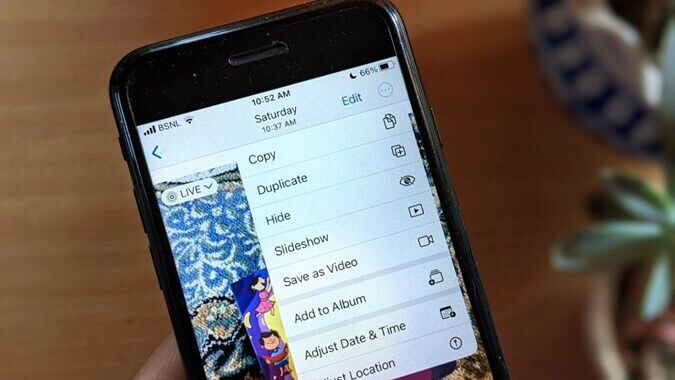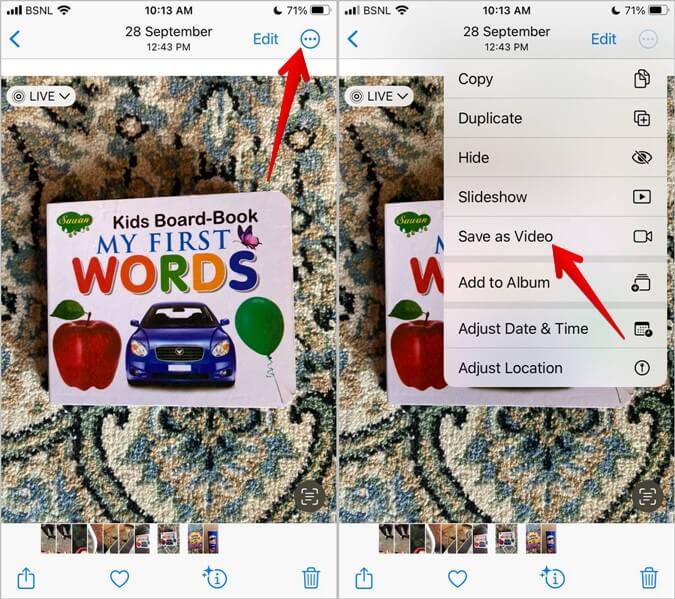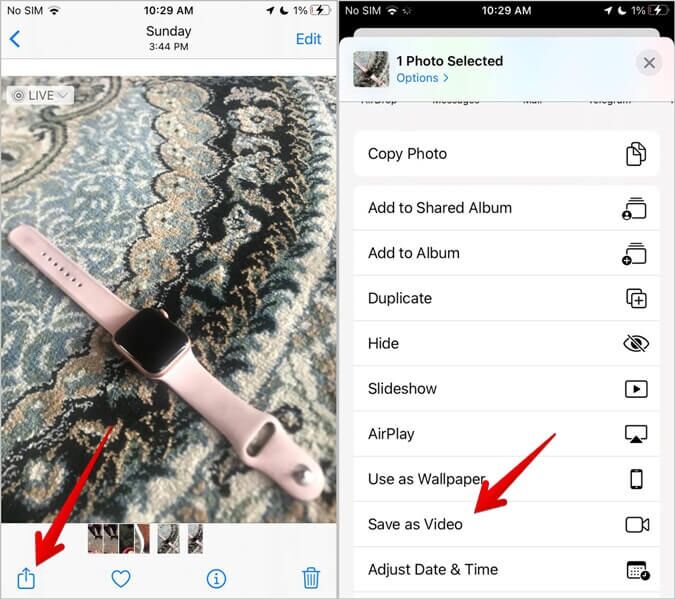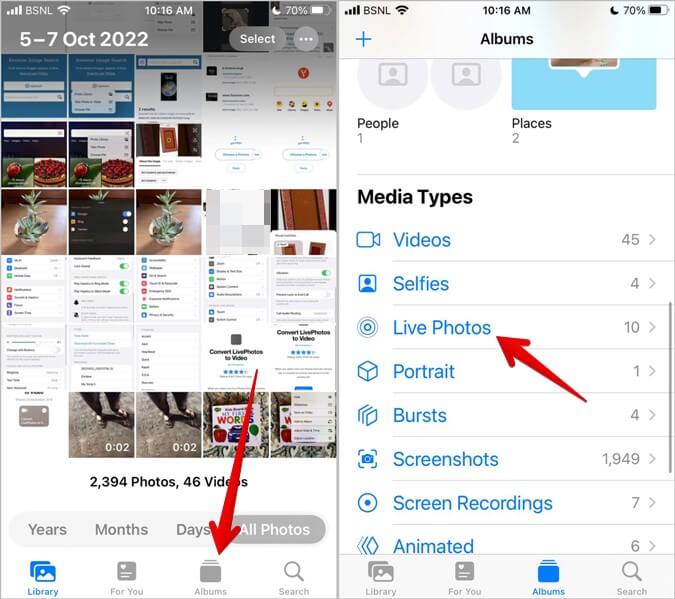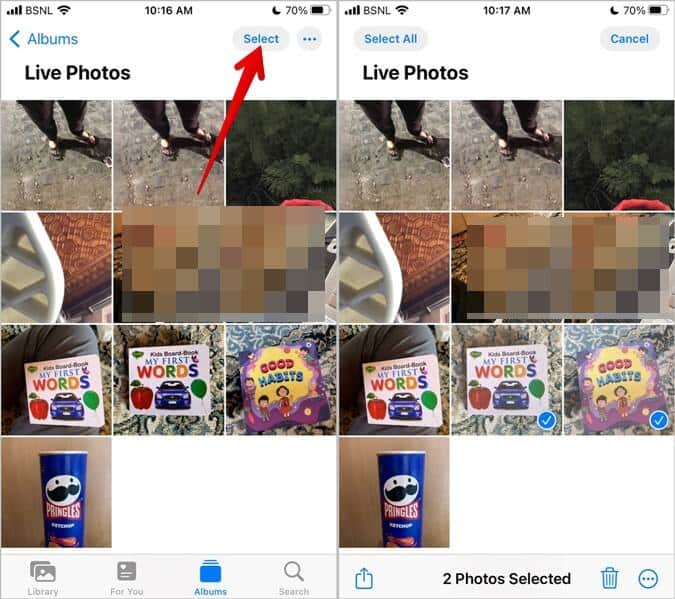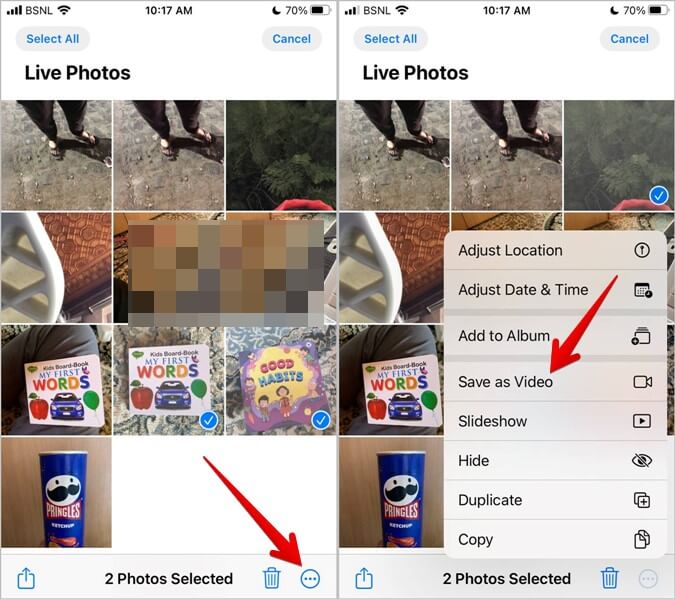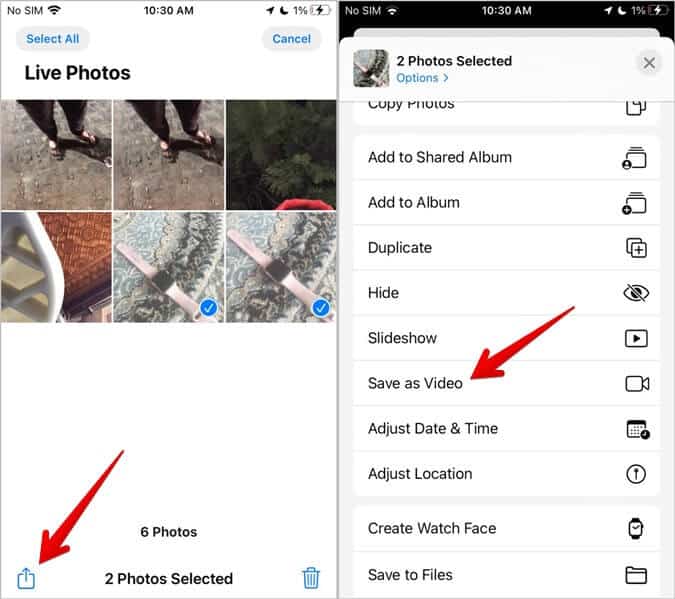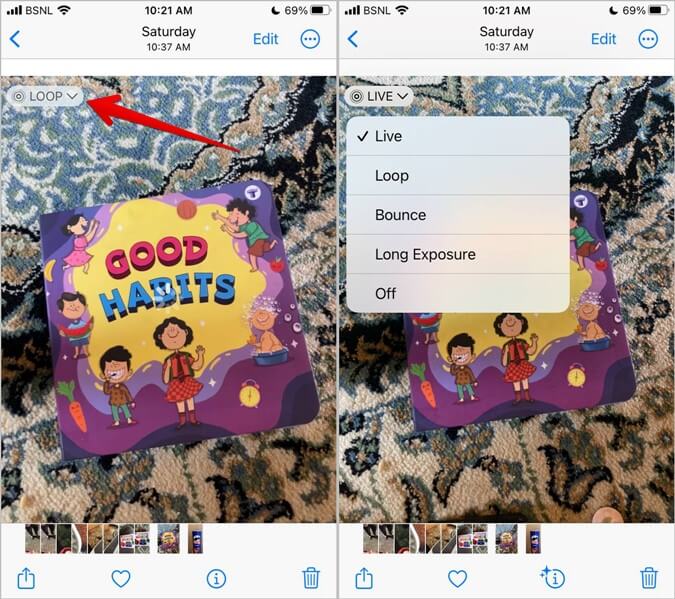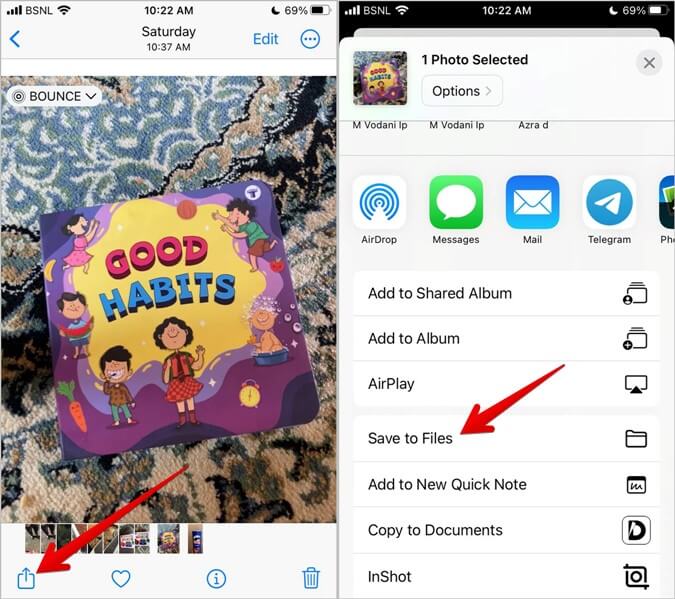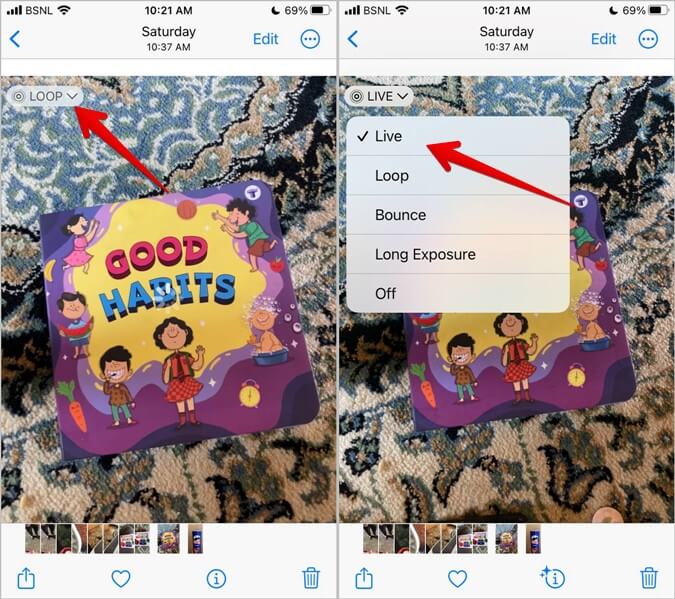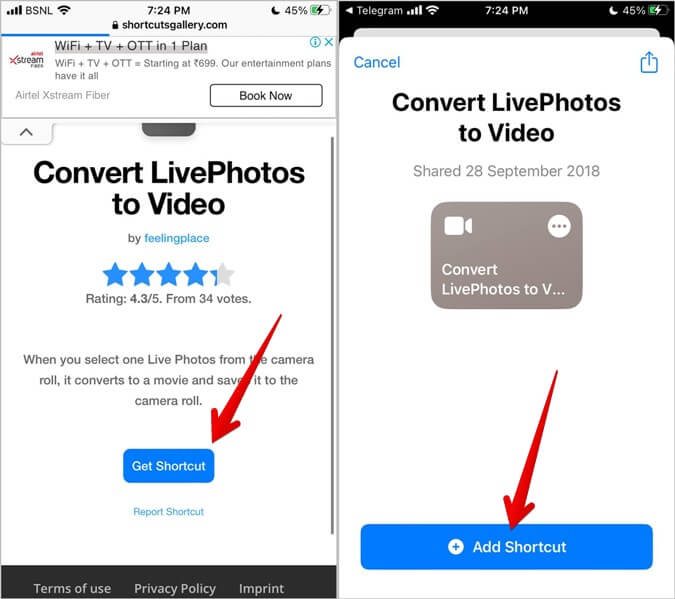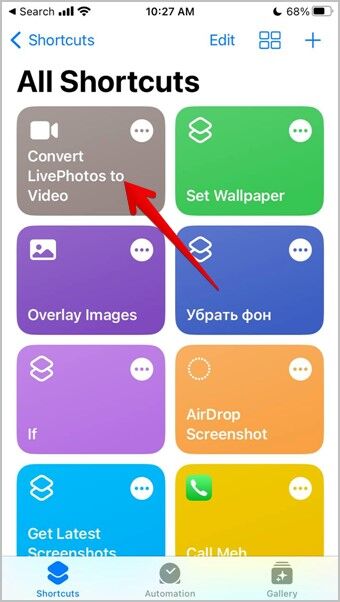Comment enregistrer des photos en direct en tant que vidéo sur iPhone (y compris iOS 16)
Les photos en direct sont des photos animées créées en combinant des photos prises quelques secondes avant et après les clics de l'obturateur. Vous pouvez activer ou désactiver les photos en direct en cliquant simplement sur le bouton Live dans l'application appareil photo. Vous pouvez même convertir des Live Photos en vidéos ou en GIF sur votre iPhone. Apprenons à enregistrer une photo en direct en tant que vidéo sur iPhone avec iOS 16 et iOS 15.
Comment enregistrer une photo en direct en tant que vidéo sur iOS 16
Si vous pensiez qu'Apple avait supprimé le bouton Enregistrer en tant que vidéo d'iOS 16, vous vous trompez. En effet, Apple a légèrement modifié la position du bouton Enregistrer en tant que vidéo pour les photos en direct dans iOS 16.
Voici les étapes pour enregistrer une image en direct en tant que vidéo sur iOS 16 :
1. 11 Lancez l'application Apple Photos Et ouvert image en direct que vous souhaitez enregistrer en tant que vidéo.
2. Maintenant, appuyez sur Icône en trois points Dans le coin supérieur droit et sélectionnez Enregistrer en tant que vidéo De la liste.
c'est ça. Votre photo en direct sera enregistrée en tant que vidéo. La vidéo apparaîtra après l'image en direct dans l'application Apple Photos. Une fois que vous avez converti une image directement en vidéo, apprenez à éditer des vidéos avec l'application InShot.
Comment enregistrer une photo en direct en tant que vidéo sur iOS 15
Suivez ces étapes pour enregistrer Live Photos en tant que vidéos sur les iPhones exécutant iOS 15 :
1. Exécutez Application Apple Photos Et aller à image en direct.
2. Clique sur Icône de partage En bas pour ouvrir la feuille de partage. Faites défiler vers le bas dans la feuille de partage et sélectionnez Enregistrer en tant que vidéo.
La vidéo enregistrée apparaîtra comme une vidéo distincte dans l'application Apple Photos. ne résoudra pas Remplacez la Live Photo d'origine.
Comment convertir plusieurs photos en direct en vidéo
Les méthodes ci-dessus vous permettent de convertir une seule image en direct en une vidéo. Si vous souhaitez enregistrer de nombreuses photos en direct sous forme de vidéo, suivez ces étapes dans iOS 15 et 16.
1. Ouvrir Application Apple Photos Sur ton iPhone
2. Cliquez sur l'onglet Albums en bas. Faites défiler vers le bas sur l'écran Albums et appuyez sur Live Photos.
3. Appuyez sur le bouton de sélection ce qui précède. ثم Cliquez sur les photos souhaitées Pour le sélectionner.
4. Maintenant Pour enregistrer ces photos en direct Multijoueur en vidéo sur iOS 16, cliquez sur Icône en trois points Et sélectionnez Enregistrer en tant que vidéo.
Dans iOS 15, appuyez sur l'icône Partager et sélectionnez Enregistrer en tant que vidéo dans le menu.
Astuce : Découvrez comment modifier la vitesse Vidéos iPhone.
Bonus : Comment enregistrer une photo en direct au format GIF sur iPhone
Pour enregistrer une image directement au format GIF sur iPhone, suivez ces étapes :
1. Ouvrir image en direct Dans l'application Apple Photos.
2. Appuyez sur Live Text dans le coin supérieur gauche. Maintenant, sélectionnez l'effet Loop ou Bounce en fonction du type de GIF que vous souhaitez créer. Vous verrez un aperçu GIF Lors de la sélection d'aucun effet.
3. Maintenant, il y a deux façons d'utiliser un fichier GIF cette. Vous pouvez soit l'enregistrer, soit l'envoyer directement. Pour l'envoyer dans n'importe quelle application, appuyez sur l'icône de partage en bas et choisissez l'application que vous souhaitez Envoyer un GIF mécanisme. L'image en direct sera envoyée au format GIF.
4. Une autre méthode est Enregistrer le GIF sur votre iPhone. Pour cela, vous devrez enregistrer le fichier GIF dans l'application Fichiers.
Appuyez sur l'icône de partage de l'image en direct après avoir sélectionné l'effet de rebond ou de boucle. Choisissez Enregistrer dans des fichiers à partir de la feuille de partage.
5. Sélectionner Le dossier de destination où vous souhaitez enregistrer le GIF.
Astuce : pour économiser GIF dans l'application Apple Photos, ouvrez le GIF dans l'application Fichiers et appuyez sur l'icône Partager. Sélectionnez Enregistrer en tant que vidéo. Découvrez également les meilleures applications GIF pour iPhone.
Vous ne pouvez pas enregistrer une photo en direct en tant que vidéo ? Essayez ces correctifs
Si vous ne parvenez pas à enregistrer Live Photos en tant que vidéo sur votre iPhone, essayez ces deux correctifs :
1. Découvrez l'effet photo en direct
Vous ne pouvez pas enregistrer une image directement en tant que vidéo si elle a un effet comme Loop ou Bounce ajouté. Donc, si l'enregistrement en vidéo manque votre image en direct, cela pourrait être la raison.
Alors, ouvrez l'image en direct et vérifiez le coin supérieur gauche. Il devrait dire en direct. Si vous voyez quelque chose comme Bounce, Loop, Long Exposure ou Live Button mais avec une barre dans le cercle, vous ne pourrez pas enregistrer l'image en direct en tant que vidéo. Appuyez sur le bouton déroulant et sélectionnez En direct dans la liste. Après cela, essayez d'enregistrer l'image en direct sous forme de vidéo en suivant les étapes ci-dessus.
2. Essayez d'utiliser un raccourci
Si vous ne pouvez toujours pas enregistrer une image directement en tant que vidéo, vous devriez essayer d'utiliser un raccourci pour convertir une image directe en vidéo. Suivez ces étapes:
1. Téléchargement Raccourcis Apple Sur ton iPhone
2. Ouvrir Lien de conversion LivePhotos إvidéo sur votre iPhone. Appuyez sur le bouton Obtenir un raccourci suivi de Ajouter un raccourci.
3. Le raccourci apparaîtra dans l'application Raccourcis Apple. Désormais, lorsque vous souhaitez convertir une photo en direct en vidéo, cliquez sur le raccourci Convertir LivePhotos en vidéo dans l'application Raccourcis Apple. Sélectionnez l'image en direct pour la convertir.
Une fois convertie, la vidéo apparaîtra dans l'application Apple Photos. Découvrez d'autres raccourcis sympas qui vous seront utiles sur votre iPhone.
Partager des photos en direct
Comme vous l'avez vu plus haut, il est très facile d'enregistrer une image directement dans une vidéo sur iPhone. Découvrez comment publier des iPhone Live Photos sur Instagram Story. Découvrez également comment faire parler vos photos sur iPhone.